Быстрый перезапуск вашей системы часто решает эту проблему.
- Если вы столкнулись с какой-либо ошибкой обновления Windows, первой линией защиты должна быть проверка подключения к Интернету или перезагрузка компьютера.
- В случае сбоя этих двух вы можете перейти к более техническим решениям, таким как сброс компонентов обновления.
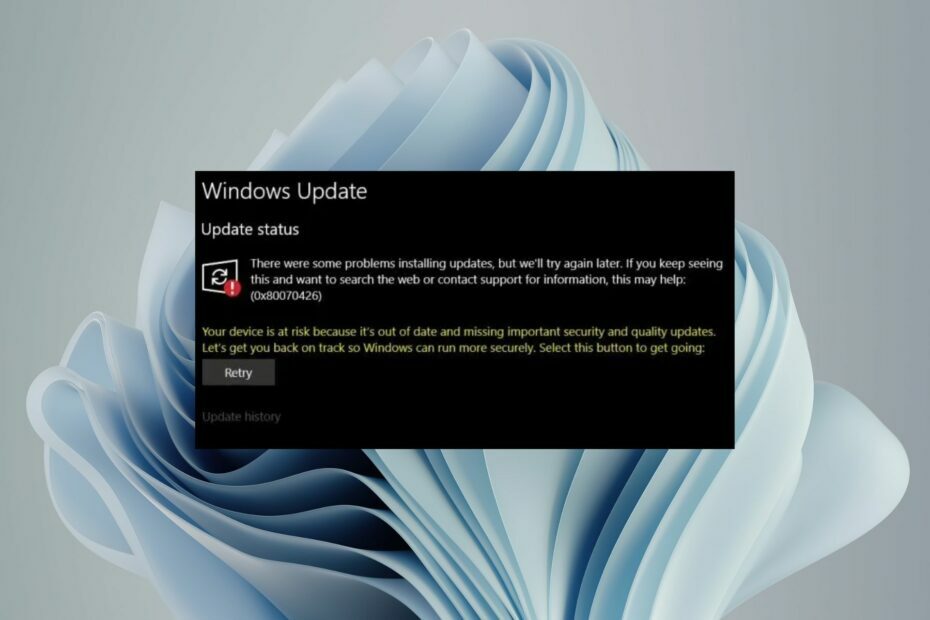
ИксУСТАНОВИТЕ, НАЖИМАЯ НА СКАЧАТЬ ФАЙЛ
- Загрузите Fortect и установите его. на вашем ПК.
- Запустите процесс сканирования инструмента для поиска поврежденных файлов, которые являются источником проблем.
- Щелкните правой кнопкой мыши Начать ремонт для решения проблем с безопасностью и производительностью вашего компьютера.
- Fortect был скачан пользователем 0 читателей в этом месяце.
Вы можете столкнуться с сообщением об ошибке, в котором говорится Были проблемы с установкой некоторых обновлений, но мы попробуем позже. Если вы продолжаете видеть это и хотите найти информацию в Интернете или обратиться в службу поддержки, это может помочь (0x80070426).
Обычно это происходит, когда вы хотите установить новые обновления Windows но продолжайте получать эту ошибку. Если вы ищете способы решить эту проблему, эта статья будет очень полезна.
Что вызывает ошибку Центра обновления Windows 0x80070426?
Ошибка обновления 0x80070426 — это общая ошибка, которая возникает всякий раз, когда вы запускаете обновления Windows. Некоторые из возможных причин этого включают:
- Поврежденные или поврежденные системные файлы -Это может быть вызвано программными или аппаратными проблемами или вирусами.
- Программное обеспечение безопасности - Некоторый программное обеспечение безопасности может блокировать обновления Windows от правильной работы.
- Поврежденные обновления Windows - Если вы загрузили поврежденный Центр обновления Windows, его установка невозможна.
- Устаревшие драйверы – Проблемы с драйверами являются одной из наиболее распространенных причин проблем при попытках установки Центра обновления Windows.
- Мало места на диске - Когда ваш на жестком диске мало места, это приведет к замедлению загрузки и проблемам с зависанием всякий раз, когда вы загружаете обновление.
- Отсутствуют файлы обновления – Иногда из-за отсутствия файлов обновления Windows не могут завершить установку, поскольку эти файлы имеют решающее значение для процесса обновления.
Как я могу исправить ошибку Центра обновления Windows 0x80070426?
Перед устранением каких-либо технических неполадок мы рекомендуем выполнить следующие основные проверки:
- Проверьте подключение к сети и убедитесь, что вы работаете на оптимальных скоростях.
- Проверьте Состояние сервера и убедитесь, что они работают.
- Убедитесь, что все ваши драйверы обновлены.
- Проверьте, есть ли известные проблемы с конкретным обновлением и последующими исправлениями ошибок.
- Убедитесь, что у вас есть достаточно места для обновлений.
- Перезагрузите компьютер, чтобы удалить временные файлы и любые проблемы.
1. Запустите средство устранения неполадок Центра обновления Windows.
- Ударь Окна ключ и нажмите на Настройки.

- Нажмите на Система и выберите Устранение неполадок.

- Перейдите к Другие средства устранения неполадок.

- Нажмите на Бегать вариант для Центр обновления Windows средство устранения неполадок.

2. Перезапустите службу Центра обновления Windows.
- Ударь Окна + р ключи, чтобы открыть Бегать команда.
- Тип services.msc и ударил Входить.

- Найдите Центр обновления Windows сервис, дважды щелкните по нему и выберите Характеристики.

- Перейдите к Общий вкладка, под Тип запуска, выбирать автоматический в раскрывающемся списке и нажмите кнопку Начинать кнопка.

- Далее нажмите Применять а потом ХОРОШО.
- Исправлено: 0x000003eb Ошибка драйвера установки Windows
- 0x80243FFF Ошибка Центра обновления Windows: 5 способов ее исправить
3. Запустите сканирование DISM и SFC
- Ударь Стартовое меню значок, тип команда в строке поиска и нажмите Запустить от имени администратора.

- Введите следующие команды и нажмите Входить после каждого:
DISM.exe/Online/Cleanup-Image/Restorehealthsfc/scannow
Кроме того, если вы считаете, что ваша система Windows нуждается в других действиях по восстановлению, вы можете положиться на специализированный инструмент.
4. Временно отключите брандмауэр/антивирус
- Ударь Стартовое меню значок, тип Безопасность Windows в строке поиска и нажмите Открыть.

- Нажмите на Брандмауэр и защита сети, затем выберите Общедоступная сеть.

- Найдите Брандмауэр защитника Майкрософт и переключить кнопку выключения.

5. Сбросить компоненты обновления Windows
- Ударь Окна ключ, тип команда в строке поиска и нажмите Запустить от имени администратора.

- Введите следующие команды и нажмите Входить после каждого:
чистые стоповые битычистая остановкачистая остановка appidsvcчистая остановка cryptsvcDel "%ALLUSERSPROFILE%\Application Data\Microsoft\Network\Downloader\*.*"rmdir %systemroot%\SoftwareDistribution /S /Qкаталог %systemroot%\system32\catroot2 /S /Qregsvr32.exe /s atl.dllregsvr32.exe /s urlmon.dllregsvr32.exe /s mshtml.dllnetsh сброс винсокаnetsh winsock сбросить проксичистые стартовые битычистый стартчистый старт appidsvcчистый старт cryptsv
6. Выполните чистую загрузку
- Ударь Окна ключ, тип msconfig, и открыть Конфигурация системы.

- Переключиться на Услуги вкладку и выберите Скрыть все службы Microsoft.

- Нажать на Отключить все кнопку, затем нажмите кнопку Применять кнопку для сохранения изменений.

- Вернитесь назад и нажмите на Запускать вкладка, выберите Откройте диспетчер задач затем нажмите ХОРОШО.

- в Запускать вкладка Диспетчер задач, Отключить все включенные автозагрузки предметы.

- Закройте диспетчер задач и перезагрузите компьютер.
7. Выполните восстановление системы
- нажмите Окна + р ключи, тип рстуй, и ударил Входить.

- Восстановление системы окно откроется. Нажмите на Следующий.

- Выберите точку восстановления, к которой вы хотите вернуться, и нажмите Следующий.

- Теперь нажмите на Заканчивать.

8. Загрузите обновление вручную
Совет эксперта:
СПОНСОР
Некоторые проблемы с ПК трудно решить, особенно когда речь идет об отсутствующих или поврежденных системных файлах и репозиториях вашей Windows.
Обязательно используйте специальный инструмент, например Защитить, который просканирует и заменит ваши поврежденные файлы их свежими версиями из своего репозитория.
Наконец, если ничего не помогло, загрузите конкретное обновление с Каталог Центра обновления Майкрософт. Иногда достаточно скачать файл с официального сайта.
Надеемся, вы устранили ошибку обновления 0x80070426, используя наш исчерпывающий список решений.
К сожалению, это не конец ошибок обновления Windows. Вы также можете столкнуться с ошибка обновления 0x80080008, но как его обойти мы уже обсуждали в нашей статье.
Подумайте о том, чтобы получить в свои руки один из наших рекомендуемых Инструменты восстановления обновлений Windows для быстрого решения таких вопросов.
Оставляйте свои мысли, комментарии и предложения в поле для комментариев ниже.
Все еще испытываете проблемы?
СПОНСОР
Если приведенные выше рекомендации не помогли решить вашу проблему, на вашем компьютере могут возникнуть более серьезные проблемы с Windows. Мы предлагаем выбрать комплексное решение, такое как Защитить для эффективного решения проблем. После установки просто нажмите кнопку Посмотреть и исправить кнопку, а затем нажмите Начать ремонт.


